
Создание Ассоциированного Ограждения
По умолчанию все новые ограждения могут ассоциироваться с другими элементами модели. Ограждения ARCHICAD могут быть ассоциированы с одним или несколькими элементами Лестниц, Перекрытий, Стен, Крыш или 3D-сеток.

Это означает, что изменение геометрии ассоциированных элементов (например, Лестниц с размещенными на них Ограждениями) приводит к автоматическому изменению геометрии Ограждений. При удалении родительского элемента Ограждения тоже удаляются.
Следующие типы элементов могут ассоциироваться с Ограждениями:
•Лестницы (Ограждения ассоциируются с Контурами Лестниц).
•Плоскости Привязки Перекрытий и Крыш.
•Линии Привязки Стен.
•Вершины и ребра 3D-сеток.



Ассоциирование Ограждений с 3D-элементами Модели
См. примеры ниже.
Ассоциирование Ограждения с Лестницей
1.Активируйте в Панели Инструментов или в Информационном Табло Инструмент Ограждение.
2.Сделайте щелчки мышью в начале и в конце линии контура Лестницы, чтобы указать линию ввода Ограждения.

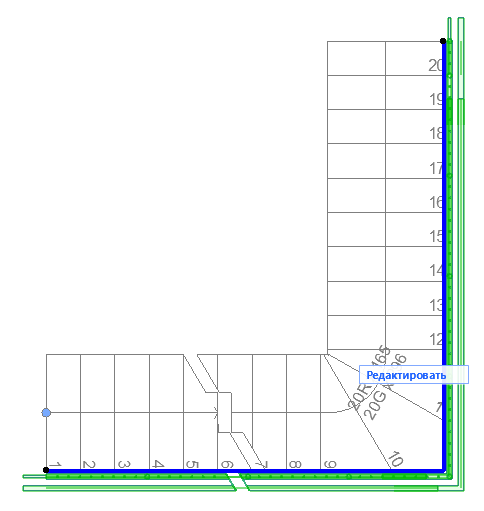
3.Двойным щелчком мыши завершите создание ассоциированного Ограждения. Это Ограждение будет автоматически меняться при изменении контура Лестницы (искривлении/выпрямлении сегментов или вставке/удалении Вершин).
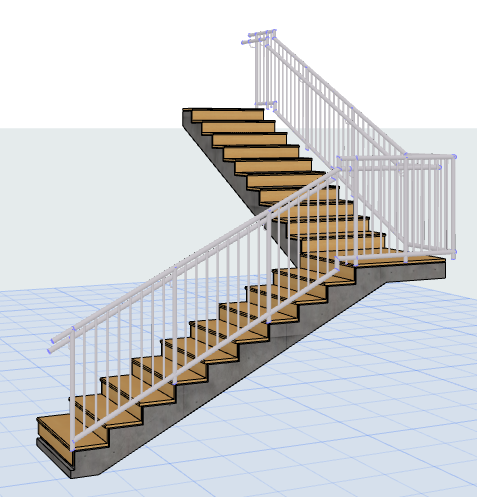
Ограждение, Ассоциированное с Лестницей
Автоматическое Добавление Ограждений при Создании Лестниц
Перед созданием Лестницы можно активировать функцию автоматического добавления Ограждения: в Информационном Табло Лестницы нажмите одну или обе кнопки “Добавления Ограждения”. Таким образом можно создать сразу два элемента (Лестницу и Ограждение).


Информационное Табло Лестницы: Добавление Ограждений при Создании Лестницы (Слева, Справа, Обе Стороны).
Ассоциирование Ограждения с Перекрытием
1.Активируйте в Панели Инструментов или в Информационном Табло Инструмент Ограждение.
2.Щелкните на одной из вершин Перекрытия.
3.Переместите курсор на противоположную вершину Перекрытия.
4.Воспользуйтесь клавишей Tab для циклического перебора способов размещения Ограждения:

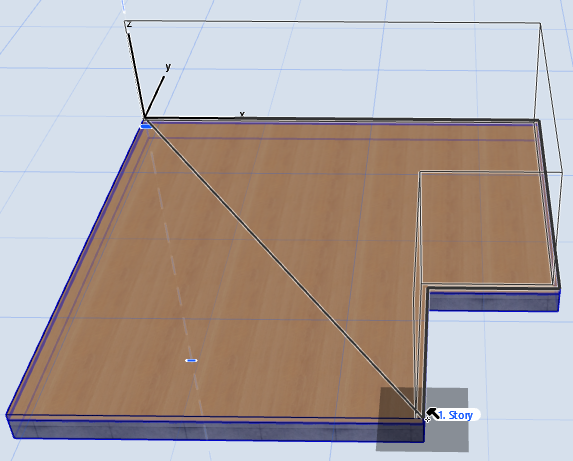
Нажатие клавиши Tab для выбора варианта расположения Ограждения на Перекрытии
5.Двойным щелчком мыши завершите создание ассоциированного Ограждения.

Геометрия Ассоциированного Ограждения меняется при редактировании Перекрытия
Разворот Сегмента (Переопределение Полилинии Ограждения)
Если Ограждение ассоциировано с частью многоугольного элемента, то его можно переместить на другие сегменты родительского элемента.
Примечание: Эту функцию можно использовать только для многоугольных родительских элементов (Перекрытий и т.п.). Она недоступна для Ограждений, связанных с Лестницами.
Выбрав Ограждение и сделав щелчок на его Сегменте, нажмите в локальной панели кнопку управления Типом Сегмента Ограждения. В открывшемся диалоге активируйте маркер Разворота Сегмента, чтобы переместить Ограждение на свободную часть родительского элемента:

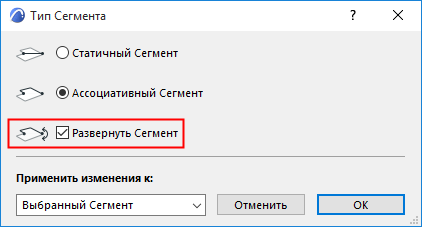


Разворот Сегмента Ограждения на Многоугольнике Родительского Элемента
Ассоциирование Ограждений при помощи Волшебной Палочки
Ограждения можно ассоциировать с элементами (Лестницами, Перекрытиями, Морфами, Стенами и Крышами) при помощи функции Волшебной Палочки.
Активировав Инструмент Ограждение, нажмите и удерживайте клавишу Пробел, а затем сделайте щелчок на том элементе, с которым требуется ассоциировать Ограждение.
